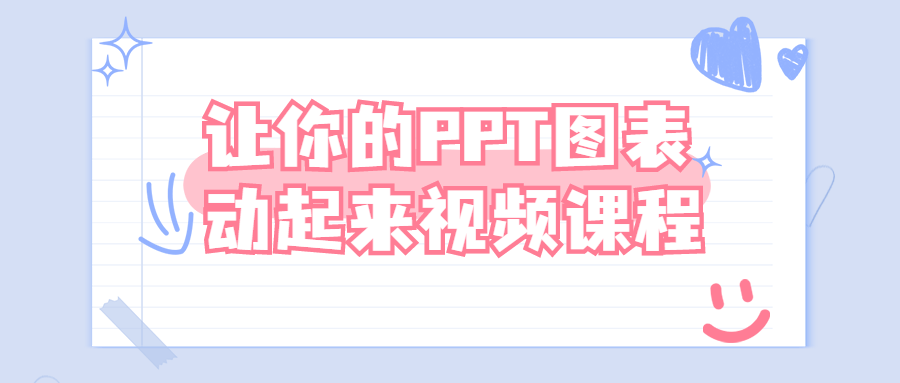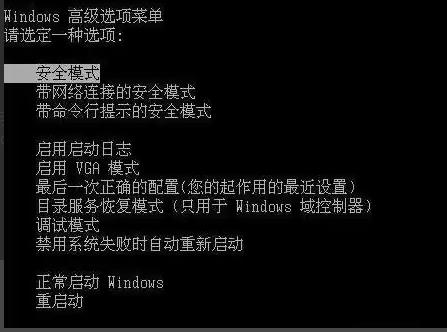电脑免费重装系统教程
如果使用的win7电脑系统出现运行卡顿,还经常崩溃死机的现象,如果修复不了就可以考虑重装系统进行解决了。那么要如何免费重装系统呢?下面小编就教下大家简单的免费重装系统教程。
工具/原料:
系统版本:Windows7旗舰版
品牌型号:荣耀magicbookbook13
软件版本:小白一键重装系统12.6.49.2290
WEEX交易所已上线平台币 WEEX Token (WXT)。WXT 作为 WEEX 交易所生态系统的基石,主要用于激励 WEEX 交易平台社区的合作伙伴、贡献者、先驱和活跃成员。
新用户注册 WEEX 账户、参与交易挖矿及平台其他活动,均可免费获得 WXT 空投奖励。
方法/步骤:
电脑使用小白工具在线免费重装系统教程:
1.首先点击打开小白一键重装系统,选择我们需要的win7系统,点击下一步。
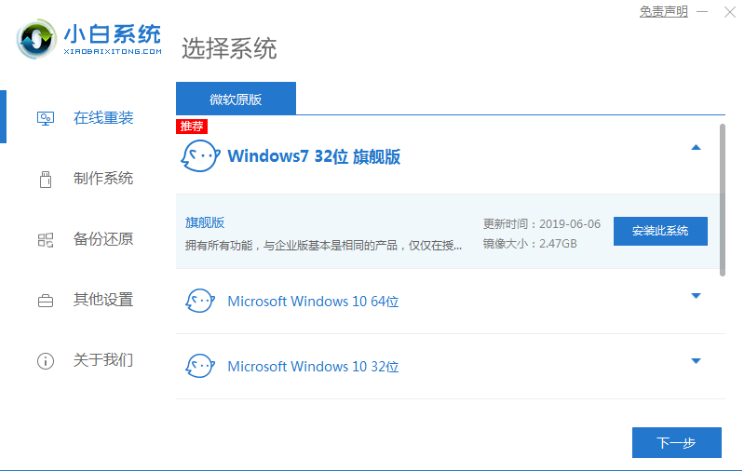
2.正在下载系统以及安装所需要的环境。
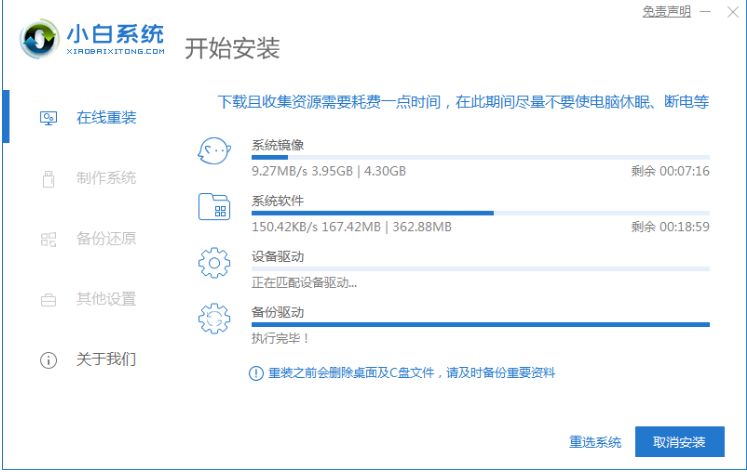
3.环境部署完毕之后,点击立即重启电脑即可。
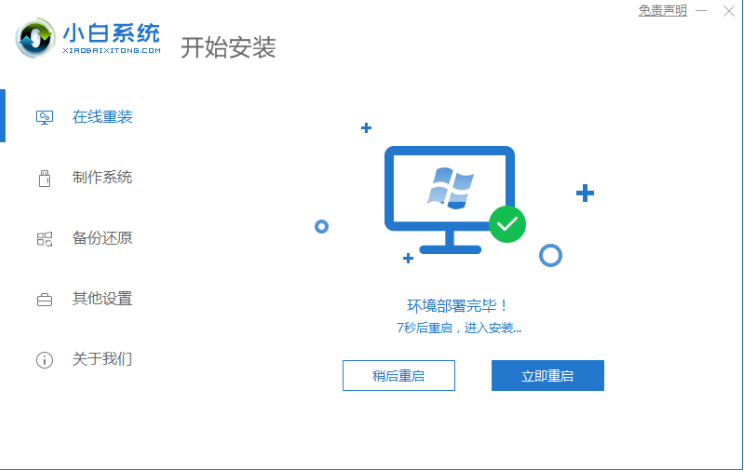
4.选择带有“PE-MSDN”的选项,按回车键进入。
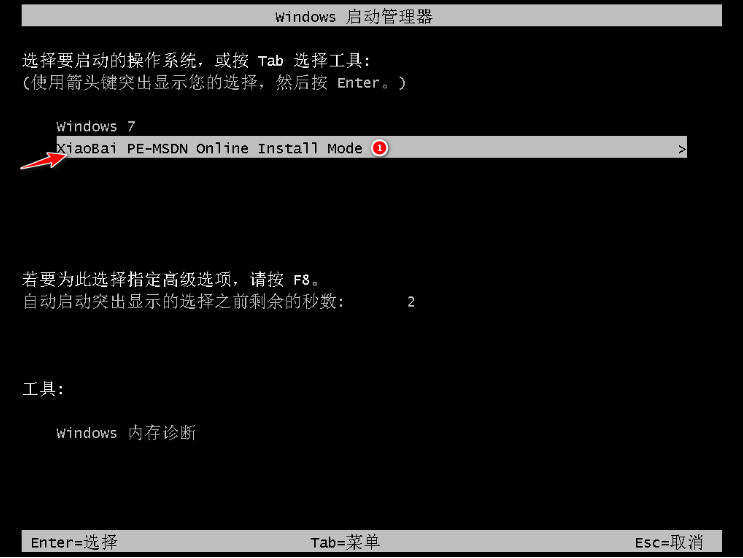
5.电脑进入pe系统之后,系统将会自行开始安装。
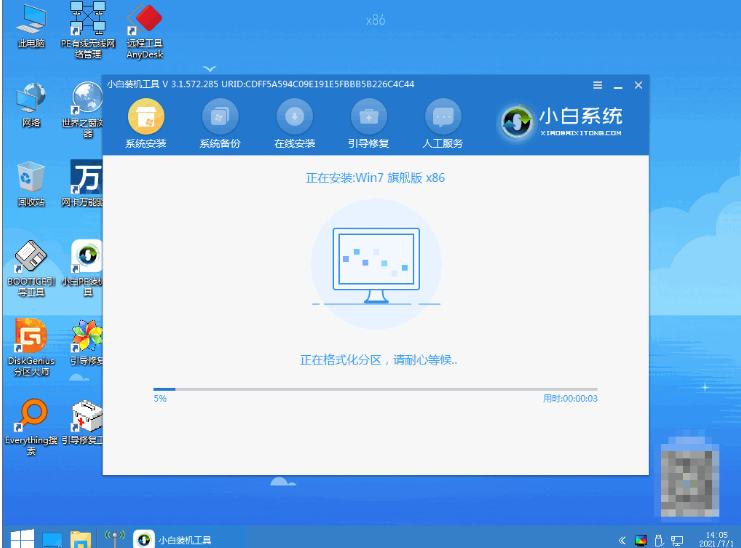
6.进入引导修复,使用鼠标点击确定即可。
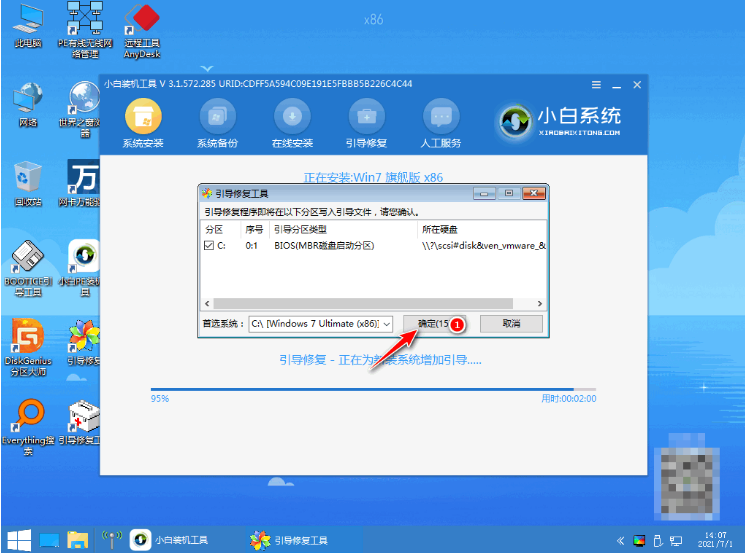
7.点击确定。
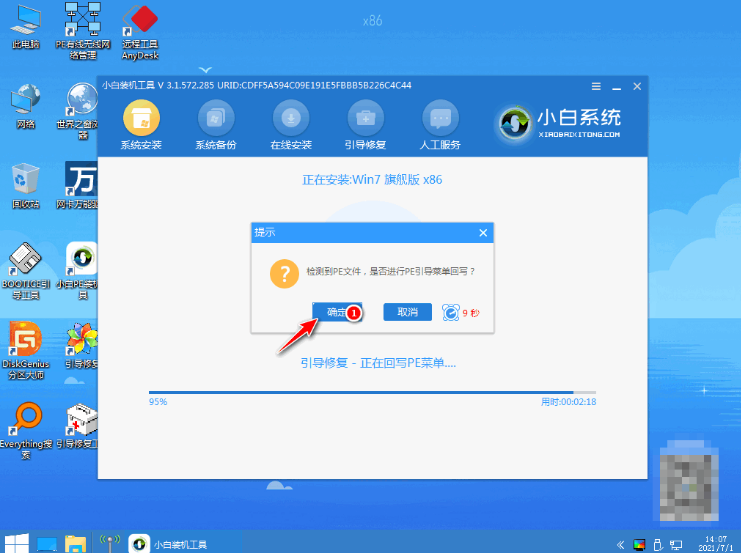
8.系统安装完成了,耐心等待电脑重启进入部署。
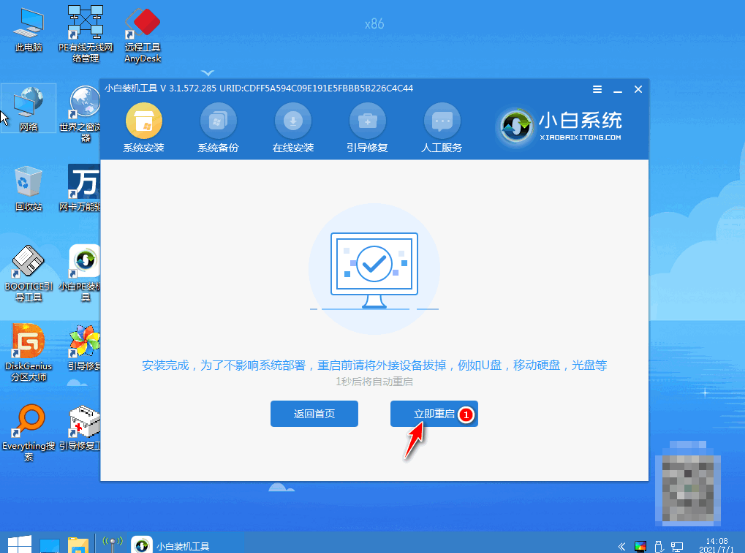
9.选择Windows7系统,按下回车键进入新系统。
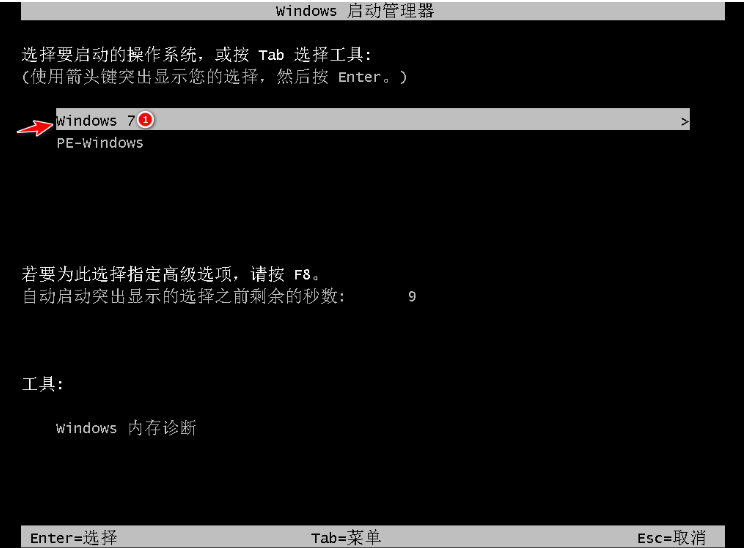
10.耐心等待部署完成后,进入全新的桌面即表示重装电脑系统win7完成。
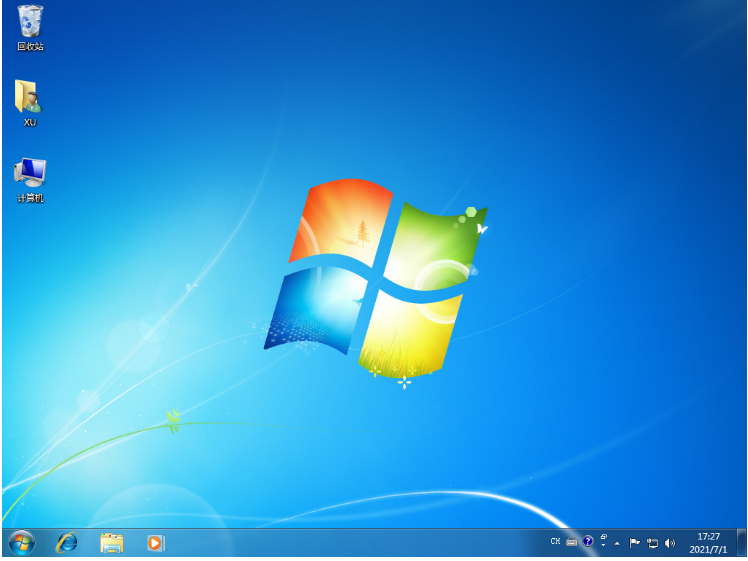
总结:
首先进入小白一键重装系统,选择win7系统下载,等待电脑重启开始安装即可。
本站资源均来源于网络或网友投稿,部分资源未经测试,难免存在BUG,所有资源只限于学习研究,不得商用。如使用本站下载的资源造成任何损失或发生侵权行为,均与本站无关。如不接受本声明请勿下载!本站资源如有侵权,请联系QQ:497149677核实后立即删除!
最客资源网 » 电脑免费重装系统教程
最客资源网 » 电脑免费重装系统教程